Adobe Premiere Pro er en av de mest populære videoredigeringsprogramvarene rundt om i verden. Den kan utføre nesten alle videoredigeringsoppgaver siden den inkluderer et bredt spekter av funksjoner. Det er en god nyhet for profesjonelle og avanserte brukere. Det er imidlertid en annen historie for nybegynnere. For eksempel kan du øke hastigheten på en video i Premiere Pro bruker tre måter, men ingen av dem er enkle. Derfor vil denne veiledningen vise deg fremgangsmåten i detalj.
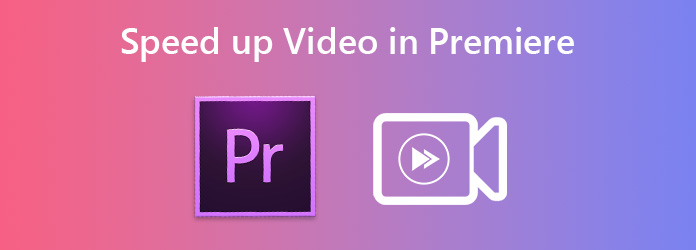
Som nevnt tidligere kan du endre videohastighet eller øke hastigheten på en video i Premiere med tre metoder. Vi forklarer hver av dem nedenfor. Slik at du kan retusjere videoene dine basert på dine preferanser.
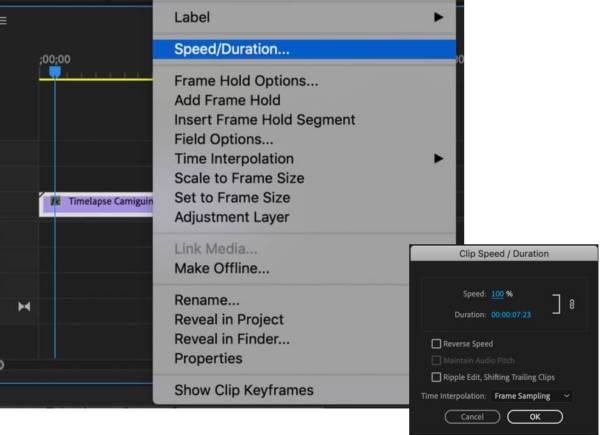
Trinn 1: Opprett et nytt prosjekt i Adobe Premiere Pro, og importer videoen du vil redigere. Plasser videoen på tidslinjen.
Trinn 2: Velg hele videoen eller et klipp du har tenkt å endre, og høyreklikk på den. Velg Speed / varighet på kontekstmenylisten og du får opp popup-dialogen.
Trinn 3: Oppskaler verdien i Speed feltet, og klikk på OK knappen for å bekrefte den.

Trinn 1: Plasser ønsket video på tidslinjen i Premiere Pro.
Trinn 2: Klikk på Vurder Stretch ikonet på venstre side av tidslinjen.
Trinn 3: Dra deretter startpunktet til videoen til høyre side eller dra endepunktet til venstre for å krympe varigheten. Slik at videohastigheten blir raskere.
OBS: Hvis du vil øke hastigheten på et klipp av en video ved å bruke Rate Stretch-verktøyet, må du dele ut klippet.
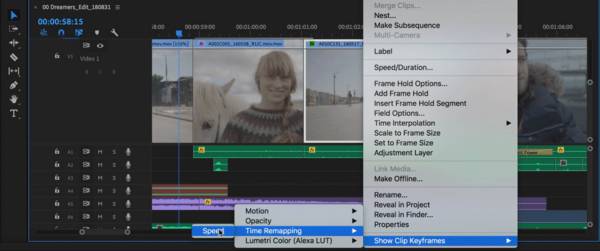
Trinn 1: Høyreklikk på ønsket klipp, og velg Vis nøkkelrammer for klipp, Tidskartleggingog Speed suksessivt.
Trinn 2: Nå er klippet skyggelagt blått med et horisontalt gummibånd. Dra gummibåndet oppover for å øke hastigheten på videoen i Premiere Pro.
Trinn 3: Når du slipper gummibåndet, vil videovarigheten endres tilsvarende.
OBS: Rate Stretch and Time Remapping-verktøyet lar deg øke hastigheten på en video ved å dra-og-slippe. Hvis du har tenkt å endre videohastigheten nøyaktig, er det bare Speed/Duration-funksjonen som kan dekke behovet ditt. Selv om Premiere ikke vil overskrive de tilstøtende rammene, bør du dele det ønskede klippet før du redigerer.
Som nevnt tidligere, er Premiere Pro en profesjonell videoredigerer. Det gir flere måter å endre videohastighet på, men ingen av dem er intuitive. For nybegynnere og gjennomsnittlige mennesker, AnyMP4 Video Converter Ultimate er en alternativ løsning for å endre videohastighet.
Grunnleggende funksjoner i det beste Premiere Pro-alternativet
Sikker nedlasting
Sikker nedlasting
Trinn 1: Installer Premiere-alternativet
Installer det beste alternativet til Premiere på PC-en din og start den når du trenger å øke hastigheten på en video. Gå til Toolbox vinduet fra det øverste båndet og velg Videohastighetskontroller alternativet.

Trinn 2: Åpne en video
Det er to måter å åpne målvideoen på: Klikk på Legg til ikonet i midten av grensesnittet, finn og velg målvideoen i dialogboksen for åpen fil, og klikk Åpen.
Alternativt kan du finne videoen i et Filutforsker-vindu, dra og slippe videoen inn i grensesnittet for å åpne den.

Trinn 3: Få fart på en video
Velg en riktig forhåndsinnstilling under tidslinjen. For å øke hastigheten på videoen, velg 1.25X til 8X. Angi deretter filnavn, utdataformat og plassering. Klikk på Eksport knappen for å lagre resultatet.

Relatert:
Beste videohastighetskontroller
Spørsmål 1. Hvor raskt kan du øke hastigheten på et klipp i Premiere Pro?
Det er ingen begrensning, men videoen din blir for kort til å spilles av.
Spørsmål 2. Hvorfor er Premiere Rush så laggy?
En annen grunn til Adobe Premiere Rush-forsinkelsen er tilstedeværelsen av lyd- og visuelle effekter som gjør størrelsen på videoen betydelig større.
Spørsmål 3. Hvor mye koster Premiere Pro?
Premiere Pro koster et månedlig abonnement på $20.99 med en årlig plan og $31.49 for en månedlig plan.
Vi snakket om hvordan du kan øke hastigheten på en video i Adobe Premiere Pro i denne artikkelen. Det gir tre måter å få hurtigbevegelseseffekten med klippene dine. Du kan velge din favorittmetode og følge trinnene våre for å få ønsket effekt. Dessuten anbefaler vi også Premiere-alternativet, AnyMP4 Video Converter Ultimate. Støter du på andre problemer? Skriv dem ned nedenfor.